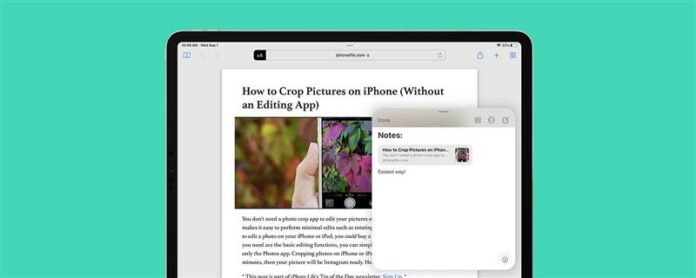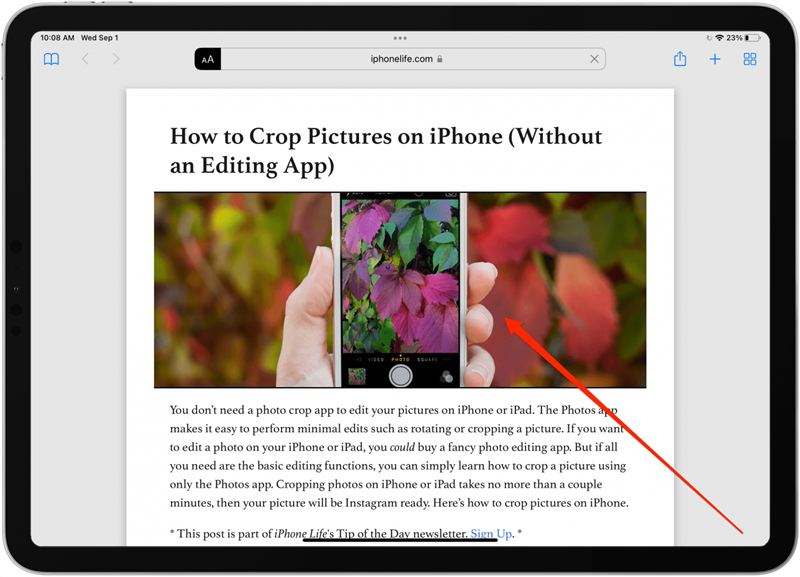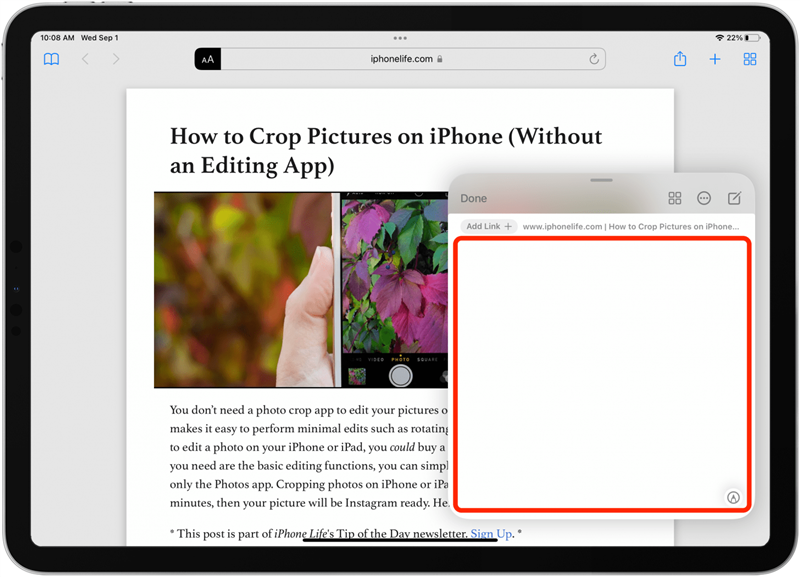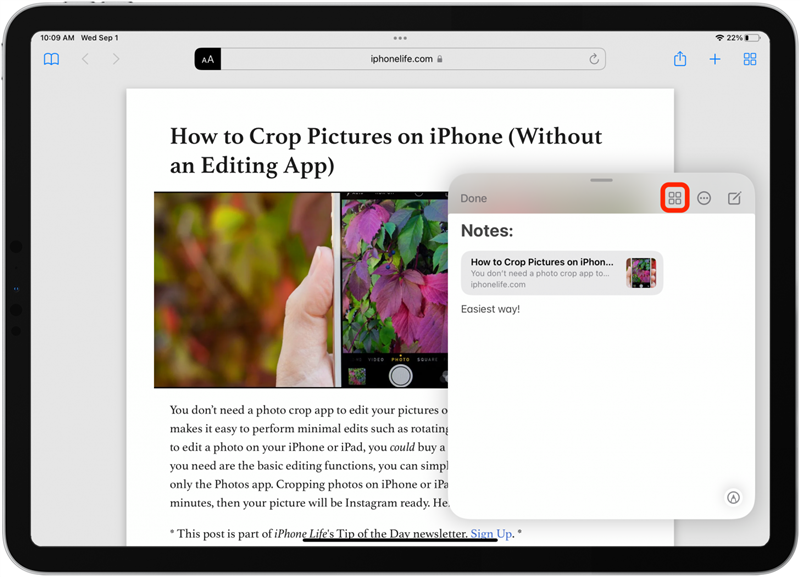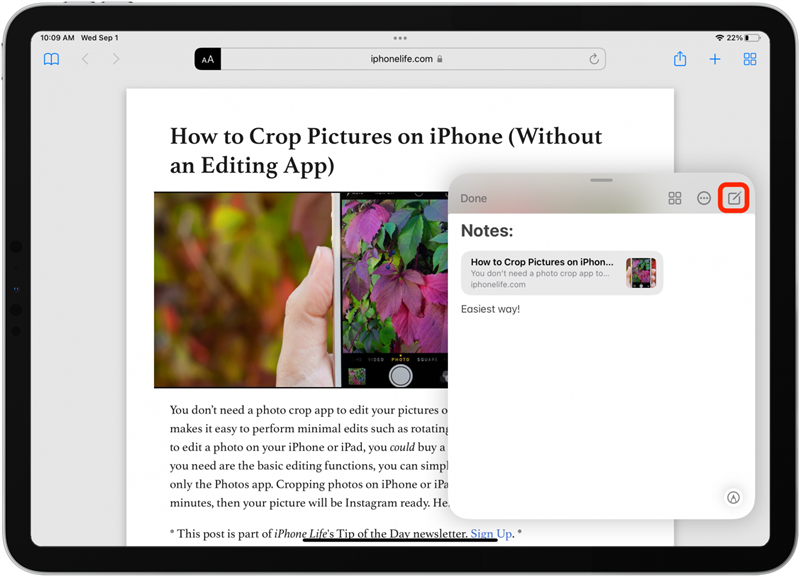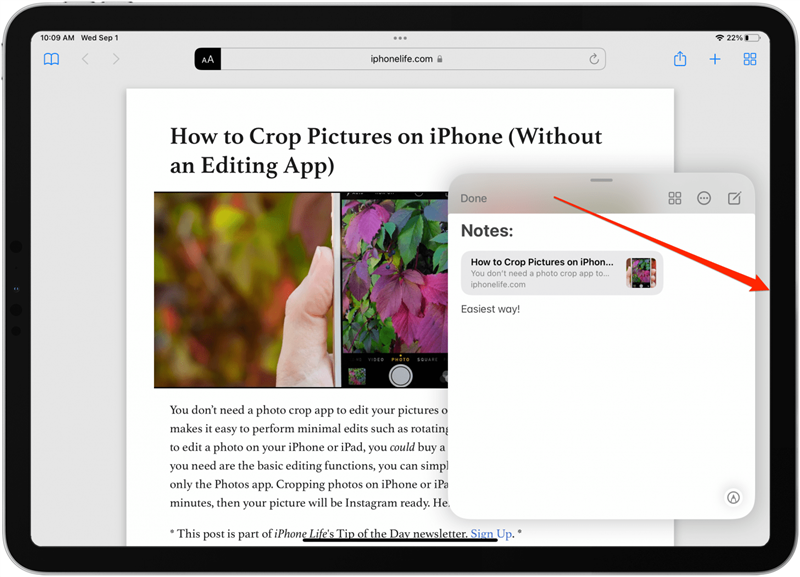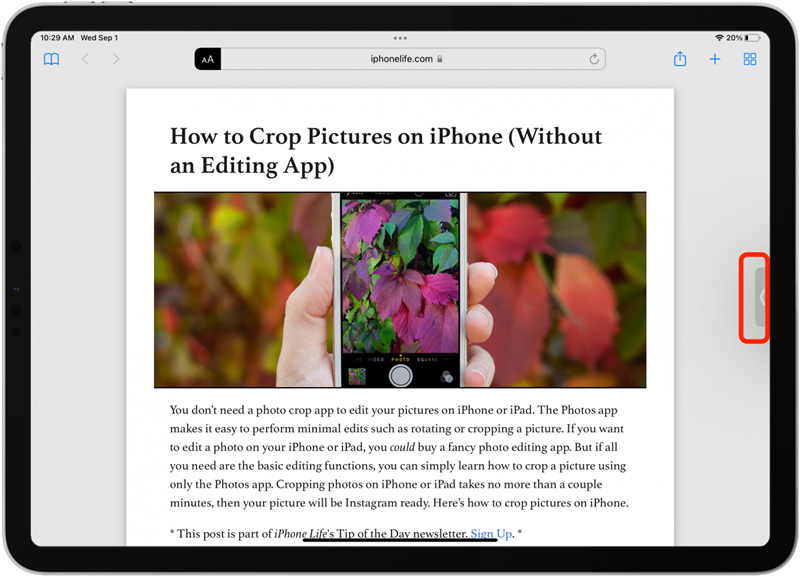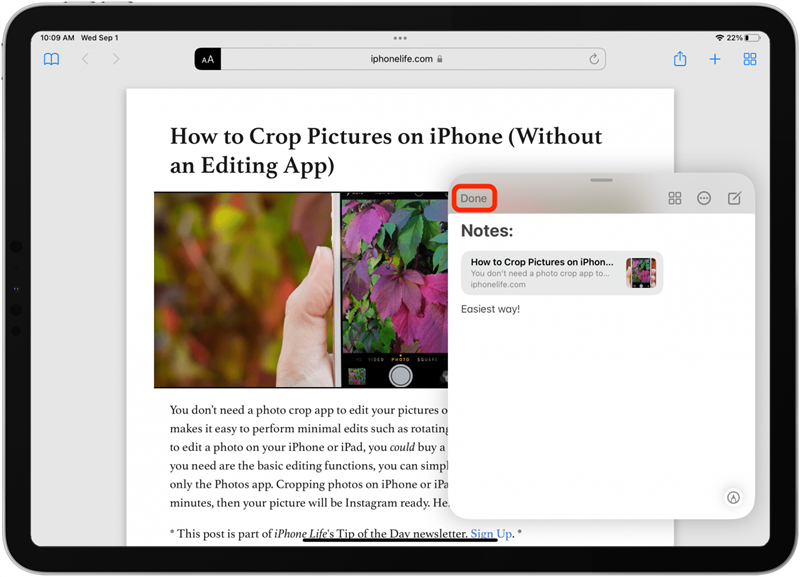Nota rápida é um editor de notas flutuantes disponível na tela inicial do iPad ou enquanto trabalha em qualquer aplicativo, e é novo no iPados 15. Vamos mostrar como abrir uma nota rápida e usá -lo para armazenar suas idéias, e depois vamos Ensine como fechar a nota rápida quando terminar. Você pode se surpreender com o quanto esse novo recurso é útil!
Por que você vai adorar esta dica
- Abra facilmente uma nota rápida de qualquer aplicativo ou tela inicial.
- Evite ter que se atrapalhar com a visão dividida para fazer anotações e trabalhar em outro aplicativo ao mesmo tempo.
IMPORTANTE: Como o Quick Note é novo no iPados 15, se você tiver uma versão de software anterior, precisará Atualizar para o iPados 15 Antes de usar esta dica. Infelizmente, esta dica não funcionará no iPad Air 2 ou iPad Mini 4.
Como abrir notas rápidas no iPad e editá -las
Como o Rick Note é um recurso de aplicativo no Notes adicionado, não um aplicativo separado, você não encontrará um aplicativo de notas rápidas no seu dispositivo. No entanto, você pode criar uma nota rápida, independentemente do aplicativo em que você está ou diretamente na tela inicial do iPad. Animado para saber mais sobre os novos recursos do iPados 15 e iOS 15? Inscreva -se para o nosso dica do dia Newsletter!
Veja como abrir uma nota rápida e editá -la, depois feche a nota rápida quando terminar.
- Deslize para cima do canto inferior direito do seu iPad.

- Se você estiver usando um teclado externo, também poderá abrir uma nota rápida usando o atalho do teclado globe + q .
- Toque em qualquer lugar da janela rápida da anotação para começar a digitar ou simplesmente comece a rabiscar com a sua caneta Apple lápis ou de terceiros.

- Toque no Ícone de Grid para ver suas anotações no aplicativo Notes.

- Toque no compor o ícone para iniciar uma nova nota rápida.

Como fechar uma nota rápida
Quando você está trabalhando em nota rápida, você tem a opção de ocultar a nota temporariamente da exibição ou fechar o recurso completamente até estar pronto para abri -lo novamente. De qualquer maneira, seu trabalho será salvo! Veja como fechar uma nota rápida ou ocultá -la para uso posterior.
- Para ocultar uma nota rápida, toque e arraste a barra superior para a lateral da tela.

- Toque na guia cinza na lateral da tela para reabrir uma nota rápida.

- Toque em feito para fechar a nota rápida. Não se preocupe; Você ainda poderá reabri -lo usando as etapas acima!

Para aprender dicas mais úteis para esse recurso útil, confira este artigo detalhado sobre Como usar notas rápidas , que abrange como adicionar links, compartilhar e imprimir suas notas rápidas.